GCP¶
あなたのGCPプロジェクトの登録方法について説明します
GCPプロジェクトを追加する¶
- メニューより
Google > GCP画面に遷移します - 画面右側の
NEWをクリックします -
新規追加ダイアログで以下の項目を入力し
REGISTをクリックします- Name *: GCP名(任意のもの)
- GCP Project ID *: GCP プロジェクトID
- プロジェクトIDの確認方法は Googleのドキュメント を参照してください
- Verification Code *: 検証コード
- 新規作成の場合は
自動生成ボタンでランダムな値を設定してください
- 新規作成の場合は
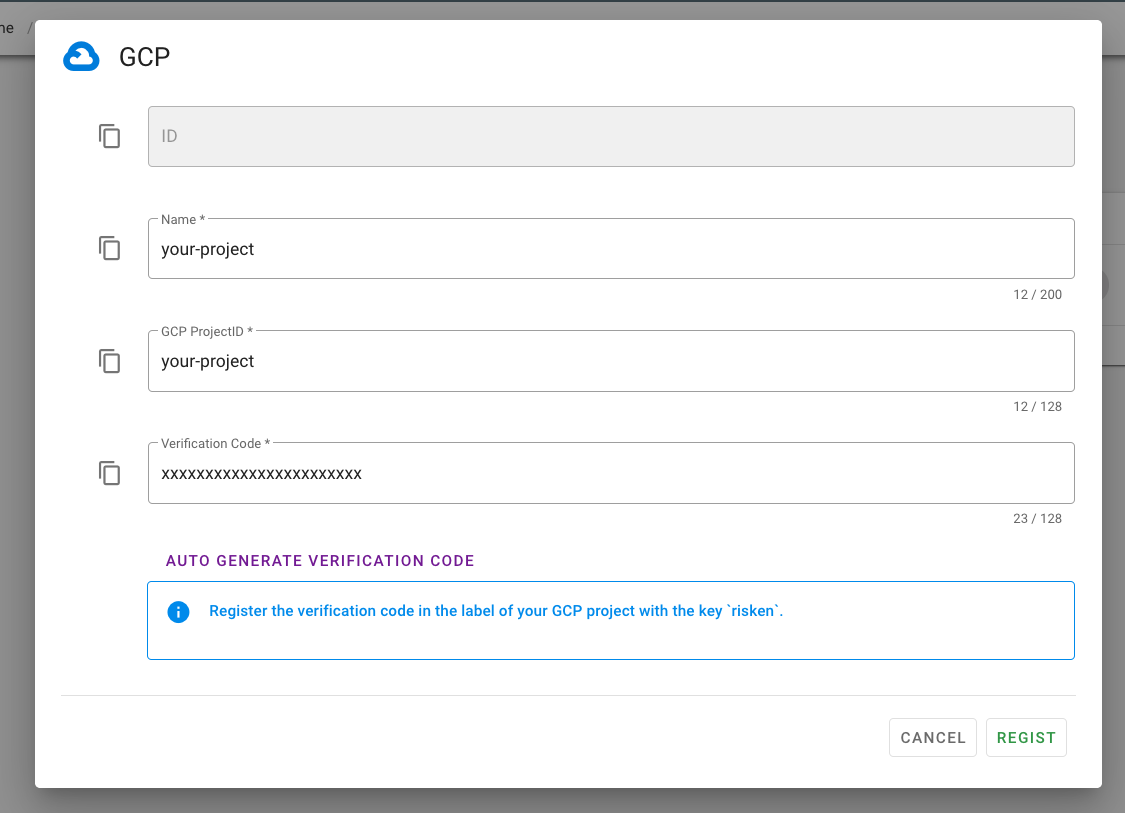
-
検証コードは後ほどあなたのGCPプロジェクトに登録する必要があります
- 必要に応じて (コピーボタン)をご利用ください
GCPの所有者確認フロー
- ここで設定されたコードが、あなたのGCP内にも登録されているかを検証することで、あなたがGCPプロジェクトの所有者であることを確認します
- RISKENは複数のGCPを監視しているため、この検証フローを挟むことによって他者があなたのGCPを登録できないようにするという意図があります
検証コードを登録する¶
- GCPマネージメントコンソール を開きます
- RISKENに登録したGCPプロジェクトに切り替えます
- IAMメニューのラベル を開きます
- 新たに以下のラベルを追加してください
- キー:
risken - 値:
{RISKENで設定した検証コード} 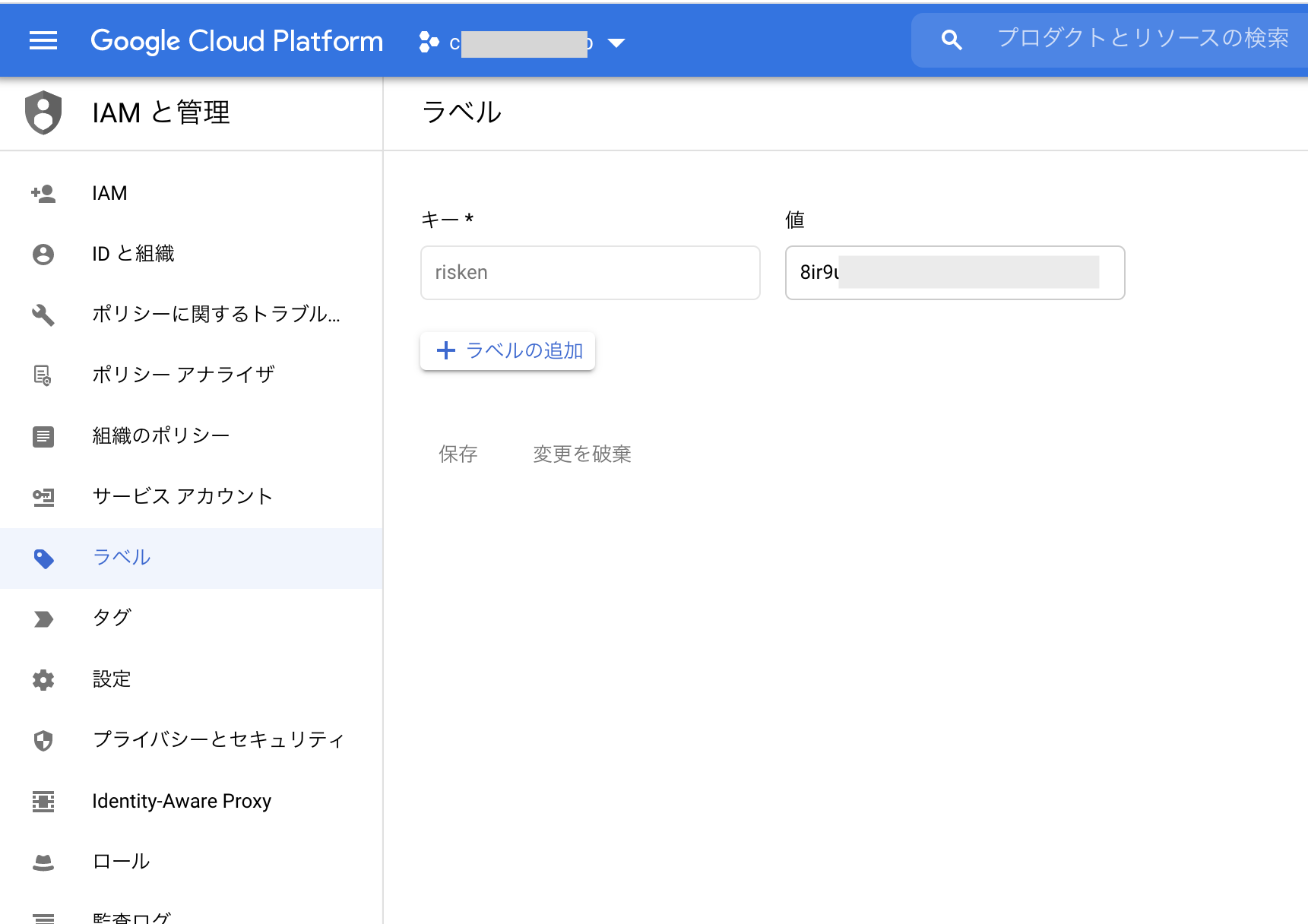
- キー:
ラベル設定にはプロジェクト権限が必要です
- ラベル設定にはプロジェクトのResourceManager API の権限が必要です。
resourcemanager.projects.getresourcemanager.projects.update
- 詳細はGCPのクラウド管理者にお問い合わせください